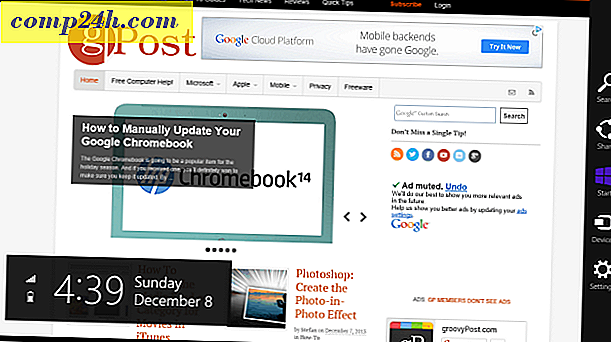Hoe DNS op Kindle Fire HDX aan te passen
Onlangs bezocht ik een netwerk dat extern websurfen op slot zette door valse DNS-servers aan te bieden. Gelukkig kon ik het gemakkelijk instellen op statische servers op mijn Kindle Fire HDX en binnen ongeveer 30 seconden was ik weer actief. Hier is hoe ik het deed.
Aangepaste DNS Kindle Fire HDX
Klik in het menu Kindle Fire HDX-opties op het pictogram Draadloos.

Tik in het volgende scherm op Wifi.

Tik op en houd uw Wi-Fi-netwerk vast om de geavanceerde Wi-Fi-instellingen te openen.

Tik vervolgens op Geavanceerde instellingen.

Vink nu het vakje "Toon geavanceerde instellingen" aan. Tik op de vervolgkeuzelijst IP-instellingen en wijzig DHCP in Statisch.

Stel de IP-instellingen in op Statisch, scrol omlaag en wijzig uw beide ingangen in 8.8.8.8 en 8.8.4.4, de openbare DNS van Google. Of u kunt een andere DNS-service gebruiken die u verkiest, zoals OpenDNS.

In ieder geval met mijn Kindle Fire HDX, behield het DHCP het IP-adres en de gateway die door de DHCP-scope van mijn draadloze routers werden geleverd. Als u extra grondig wilt zijn, wilt u misschien ook uw IP-adres wijzigen in een hoger IP-adres in het bereik om er zeker van te zijn dat het later niet op een ander apparaat in uw netwerk wordt gestapeld.